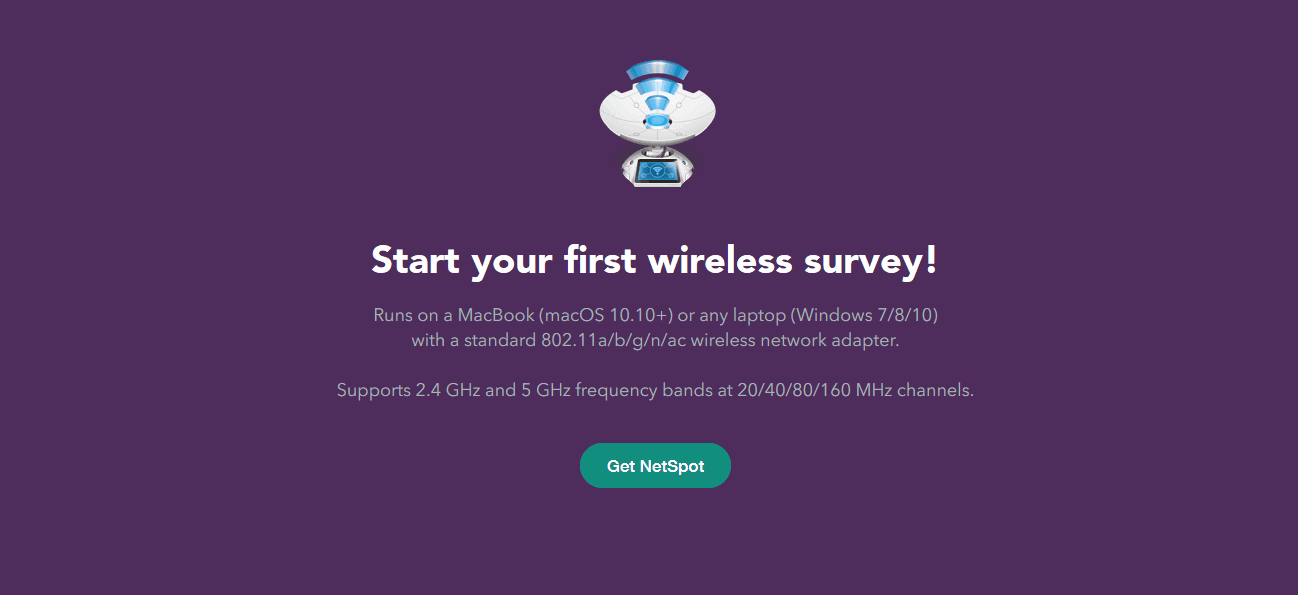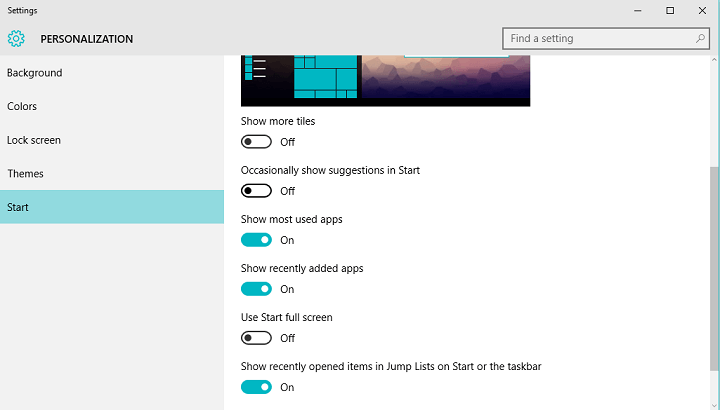Tidsbesparande mjukvaru- och hårdvarukompetens som hjälper 200 miljoner användare varje år. Guider dig med råd, nyheter och tips för att uppgradera ditt tekniska liv.
InSSIDer
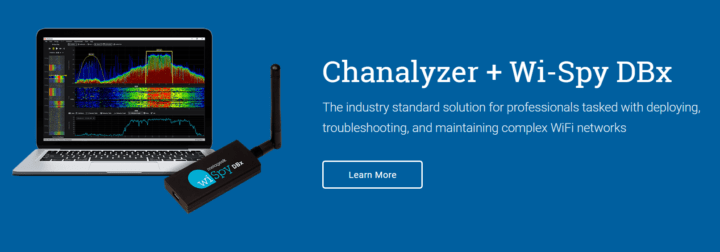
MetaGeek's InSSIDer är ett användbart program för att hitta Wi-Fi-nätverk inom datorns räckvidd och samla all nödvändig information om var och en av dem. Du kan också använda detta användbara verktyg för felsöka alla typer av problem som kan påverka ditt Wi-Fi-nätverk.
Ta en titt på mer intressanta funktioner som du kommer att kunna njuta av om du väljer att använda InSSIDer:
- För varje nätverk som det här verktyget hittar i närheten visar det dig djupgående information om det, till exempel routerns tillverkare, den kanal som används av routern, tjänstuppsättningsidentifieraren, det offentliga namnet på det specifika nätverket, vilken typ av säkerhet den använder, dess hastighet och mer data.
- Vad som är ännu coolare, det är det faktum att det visar strömmen signalstyrka för nätverket och signalstyrkan över tiden.
- För att använda denna programvara för att felsöka ditt Wi-Fi-nätverk behöver du inte vara en raketforskare eftersom det är enkelt.
- Om du ser att ditt Wi-Fi använder samma kanaler som närliggande nätverk med starkare signaler, du måste byta kanal som ditt nätverk sänder över och detta kommer att minska potentialen konflikter.
- Programvaran kan också upptäcka döda zoner som inte får en stark Wi-Fi-anslutning.
- Gå runt på ditt kontor eller hem, och du kan se några platser där signalen faller; undvik att använda datorn där. Du kan också försöka flytta den trådlösa routern bara för att se om detta kommer att hjälpa till med bättre täckning.
Med InSSIDer kan du lösa de vanligaste problemen som störningar från angränsande nätverk, otillräcklig täckning, dålig routerplacering, felaktiga nätverkskonfigurationer, tappade anslutningar och Mer.
Kolla in fler funktioner som ingår i denna programvara och gå vidare till InSSIDers officiella webbplats för att se hur du kan upprätthålla ett pålitligt Wi-Fi-nätverk.
Akryl Wi-Fi Professional
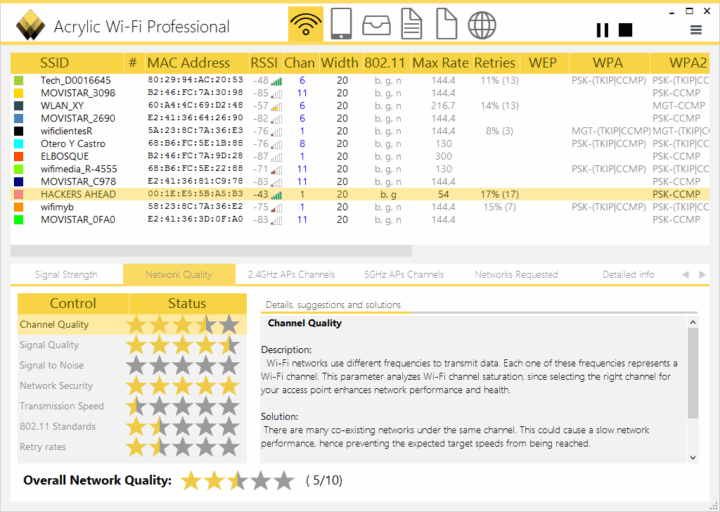
Akryl Wi-Fi Professional är ett annat praktiskt verktyg som du kan använda för att diagnostisera och utvärdera Wi-Fi-kvaliteten. Programvaran övervakar alla tillgängliga Wi-Fi-nätverk som finns i närheten, och det låter dig välja en åtkomstpunkt för att se alla de olika parametrar som påverkar Wi-Fi-kvaliteten. Detta verktyg låter dig också se nätverkets säkerhetsrelaterade aspekter.
Kolla in fler funktioner som är förpackade i det här användbara verktyget:
- Acryl Wi-Fi Professional är en utmärkt lösning för att hjälpa WLAN-specialister i deras dagliga arbete och mer.
- Det gör att du kan övervaka och analysera tillgängliga åtkomstpunkter, och det ser också till att spåra de överförda datapaketen.
- Programvarans användargränssnitt är ganska enkelt, och det kan nås av oerfarna användare också.
- Du kommer att ha många flikar till ditt förfogande för flera funktioner, och du behöver inte kämpa med svårt att ta reda på vad de gör.
- Detta program kan bestämma befintliga Wi-Fi-stationer och deras nuvarande tillstånd.
- Du kommer också att kunna analysera Packet Tree och Hexadecimal View av de data som överförs noggrant.
- Detta verktyg kan också bestämma Wi-Fi-nätverkets geografiska koordinater om det finns en kompatibel GPS-enhet ansluten.
- Acryl Wi-Fi Professional levereras med skriptfunktioner som låter dig skriva, öppna, sammanställa och testa skript.
Sammantaget är Acrylic Wi-Fi Professional ett ganska användbart och sofistikerat verktyg som framgångsrikt hjälper användare att spåra och inventera Wi-Fi-åtkomstpunkter.
Ladda ner Acryl Wi-Fi Professional från den officiella webbplatsen och prova.
Xirrus Wi-Fi-inspektör
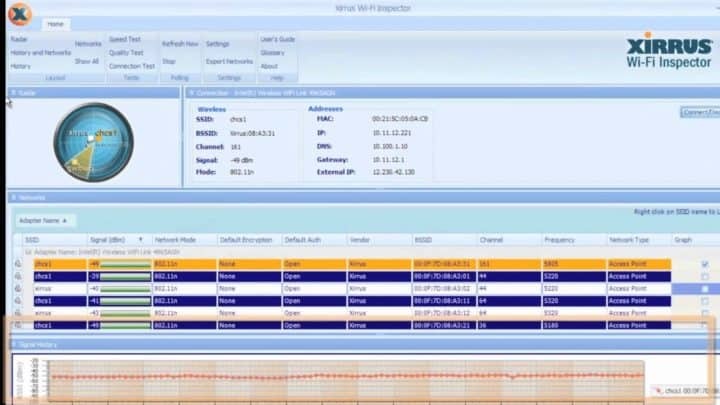
Xirrus Wi-Fi-inspektör är ett annat program som kan sniffa alla närliggande Wi-Fi-nätverk, och efter det kommer det att dela relevant information om dem. Informationen som du kan få inkluderar bland annat hur långt eller nära nätverken är.
Kolla in de viktigaste funktionerna i detta verktyg:
- Xirrus Wi-Fi Inspector visar alla hotspots i närheten på en skärm som liknar en radar.
- Det finns också en separat ruta som ger detaljerad information om alla hotspots som den kan hitta.
- De data som visas inkluderar signalstyrkan, vilken typ av nätverk som programmet hittar, router-leverantören, den kanal som används av nätverket för att sända och om nätverket är en åtkomstpunkt eller bara en ad hoc nätverk.
- Xirrus Wi-Fi Inspector visar dig också mer ingående data om det nätverk som du för närvarande är ansluten till: extern IP-adress, intern IP-adress, DNS och gatewayinformation.
Programvaran har ett rent och enkelt användargränssnitt, vilket gör det väldigt enkelt att se informationen om alla hotspots i närheten. Detta verktyg visar också avståndet mellan dig och varje hotspot.
Som du kan se, Xirrus Wi-Fi-inspektör är en bra satsning så gå över till sin officiella hemsida och få den att ge det en chans.
WeFi

WeFi är ett liknande verktyg som InSSIDer och Xirrus Wi-Fi Inspector. Detta program är användbart för att hitta de hotspots som för närvarande ligger inom din bärbara dator och visa information om dem samt om din egen Wi-Fi-anslutning.
En spännande funktion i detta verktyg är att det också låter dig hitta hotspots på andra platser. Låt oss till exempel säga att du kommer att besöka en stad imorgon och du måste känna till de hotspots på en specifik plats. WeFi är det perfekta valet.
Ta en titt på fler funktioner som den kommer med:
- Den kan hitta din nuvarande plats och den visar dig närliggande hotspots.
- WeFi hjälper dig också att hantera anslutningarna till de hotspots som den hittar.
- Du kommer att kunna ansluta automatiskt bara till dina favorithotspots eller bara till de hotspots som hittills har upptäckts av andra WeFi-medlemmar.
- Du måste välja alternativ: du kan få den grundläggande versionen av WeFi gratis, och WeFi Premium-versionen betalas.
Vad som är annorlunda med WeFi Premium är att det låter dig hitta och ansluta till betalda hotspots. Hur som helst kan du ta reda på mer information om det här verktyget på väg över till WeFi: s officiella webbplats.
NetSpot
En annan bra applikation som kan hjälpa dig att optimera din Wi-Fi-anslutning är NetSpot. Verktyget skannar alla tillgängliga Wi-Fi-nätverk och visar informationen i en interaktiv tabell. Genom att använda detta verktyg kan du se AP-detaljer inklusive kanalinformation, sändningshastighet, leverantör, säkerhetstyp, varumärke och annan användbar information.
All information visas i realtidsdiagram så att du enkelt kan övervaka signalstyrkan. När det gäller nätverk som stöds fungerar NetSpot med både 2,4 GHz och 5 GHz-band. Applikationen stöder också utvidgningsundersökningar så att du enkelt kan hitta Wi-Fi-problem i specifika områden.
Det är värt att nämna att varje Wi-Fi har sin egen färgkodade stapel så att du enkelt kan jämföra åtkomstpunkter. Naturligtvis stöds filexport, och du kan exportera all data i CSV-format för senare granskning.
En annan fantastisk funktion är de färgkodade värmekartorna så att du enkelt kan skissera Wi-Fi-data på kartan. Applikationen låter dig också skapa zoner på flera nivåer för att bäst analysera Wi-Fi-täckningen och potentiella problem. Naturligtvis kan du skapa ögonblicksbilder inom varje zon för att snabbt jämföra Wi-Fi-konfigurationer.
Sammantaget är NetSpot ett utmärkt verktyg om du vill analysera kvaliteten på Wi-Fi-signalen och felsöka Wi-Fi-problem. När det gäller tillgänglighet är denna applikation tillgänglig på Windows, MacOS X och Android.
Översikt:
- Möjlighet att se viktig AP-information
- Realtidsdiagram
- Fungerar med 2,4 GHz och 5 GHz nätverk
- Möjlighet att exportera detaljer i CSV-format
- Färgkodade värmekartor
- Möjlighet att skapa zoner med flera nivåer
- Tillgänglig på Windows, MacOS och Android
Ladda ner NetSpot nu
Plug and Browse

Detta är ett annat intressant verktyg som hjälper dig att enkelt ha en högkvalitativ anslutning till Internet när du växlar mellan olika nätverksinställningar. Det gör detta genom att du kan skapa flera nätverksprofiler.
Kolla in fler spännande funktioner som du kommer att kunna njuta av när du använder Plug and Browse:
- När du byter nätverk oavsett om det är trådlöst eller bredband måste du ändra inställningen på din adapter, men det här verktyget hjälper dig att undvika krångel.
- Plug and Browse är en lösning som hjälper dig att enkelt växla mellan nätverksprofiler utan att förlora tid för att manuellt konfigurera din adapter för att vara kompatibel med alla anslutningar.
- Med det här verktyget kommer du att kunna njuta av högkvalitativa anslutningar i varje nätverk.
- Varje nätverk kan sparas under en annan profil med dess inställningar.
- Du kan också ställa in detta program så att det automatiskt växlar till en annan nätverksprofil när det upptäcker det.
Plug and Browse sparar inställningen som den upptäcker i en nätverksprofil och du har möjlighet att välja vilka nätverksalternativ den kan spara. Du kommer att kunna skydda aktuell inställning genom att skapa ett lösenord som kommer att uppmanas varje gång du använder appen.
Detta verktyg ger dig chansen att hoppa över besväret med att manuellt ansluta till ett nätverk eftersom det automatiskt bytte det åt dig och du kan njuta av en högkvalitativ anslutning varje gång eftersom profilinställningarna sparas.
Du kan titta på mer spännande funktioner som är förpackade i detta program och gå över till den officiella webbplatsen för Plug and Browse där du kan ladda ner en 30-dagars provperiod bara för att testa det här programmet.
Dessa är några av de bästa verktygen för att sniffa, övervaka, hantera och felsöka Wi-Fi-anslutningar som du kan för närvarande hittar på marknaden, de har alla sina unika funktioner så se till att kolla in dem för att se vilken som fungerar bäst för du.
© Copyright Windows Report 2021. Inte kopplat till Microsoft